Выбор есть: как сделать кинотеатр из смартфона
Жители городов каждые летние выходные ищут способ вырваться из каменных джунглей, чтобы провести пару дней на лоне природы в компании друзей или семьи. Существует множество способов расслабиться на даче в субботу вечером, но излюбленным способом тысяч людей остается просмотр новинок кино. Широкополосный Интернет даёт возможность скачивать фильмы даже за городом, но вот смотреть кино вчетвером, а то и вшестером на одном смартфоне крайне неудобно. Как выйти из ситуации, если никто не захватил с собой ноутбук или планшет? Расскажем в новом выпуске нашего дайджеста.
На сегодняшний день придумано множество способов расширить обзор стандартного смартфона и речь прежде всего идёт о специальных переходниках для подключения к телевизору. Если ваше мобильное устройство поддерживает функцию MHL (Mobile High-Definition Link), приобретите конвертер microUSB-HDMI и наслаждайтесь фильмом на полноценном телевизоре со встроенной аудиосистемой. Единственным условием остаётся поддержка HDMI телевизором, но сегодня эта опция предусмотрена большинством моделей.

Простейшая оптическая система с увеличительной линзой и регулируемой системой расстояния между двумя упорами. На дальнем конце устанавливает смартфон с любой диагональю экрана, перед ним закреплено стекло, на которое и проецируется картинка с экрана. Таким образом, 5-дюймовое изображение возрастает до 8,2 дюйма. Это простейшее оптическое приспособление для лёгкого использования в любом месте и беспроблемной транспортировки.

Каждый согласится, что нет ничего лучше большой яркой картинки на стене. Для этого предлагается широкий ассортимент оптических устройств. Самый доступный представитель этих гаджетов предлагает пользователю самостоятельно собрать свой проектор из плотного картона. В этом нет ничего сложного – несколько деталей скрепляются между собой по простому алгоритму и обладают системой механической настройки резкости изображения. При желании можно даже вносить в конструкцию свои изменения – концепция DIY только приветствует смелые находки пользователей с техническим складом ума.

Ничто не заменит полноценный проектор, особенно если его можно всюду брать с собой. Миниатюрное решение в кубическом корпусе с длиной ребра 4,5 см можно носить в кармане пиджака, извлекая наружу при любом удобном случае. Внутри установлены светодиоды на 30 ANSI лм. Изображение на стене достигает 70 дюймов при оптимальной диагонали 20 дюймов, контрастность 800:1, разрешение – 640х360 пикселей. Фокусировка ручная, а источником данных может быть даже карта памяти, для которой предусмотрен выделенный слот. В корпус встроен динамик мощностью 1,5 Вт. Ёмкость встроенной батареи невелика – всего 1 000 мАч. Зарядка осуществляется через стандартный microUSB. Этот проектор предназначен, чтобы скоротать время на работе во время обеденного перерыва или для коротких рабочих презентаций, особенно на выездных мероприятиях.

Проектор Aun отличается крупными размерами, но и куда большим разнообразием портов на задней панели. В нём присутствуют полноценные выходы USB, слот для карты памяти, microUSB для питания, аудиовыход, ИК-порт для управления. Можно синхронизировать проектор с любым устройством по одному из беспроводных протоколов: DLAN, Miracast, AirPlay. Яркость этой модели вчетверо больше предыдущего проектора, причем изображение более контрастное и обладает несколько большим разрешением: 854х480 пикселей. Внутри установлен четырёхъядерный процессор, 1 ГБ ОЗУ и аккумулятор на 2 500 мАч. Оптимальное расстояние для проекции – от 1 до 3 метров. Aun позволяет смотреть фильмы, читать лекции и проводить различные презентации на протяжении 2,5 часов от полного заряда батареи.

Плоский корпус ценится многими людьми за удобство транспортировки. Проектор от Otha обладает размерами 145 х 80 х 16,5 мм, то есть приблизительно как 5,5-дюймовый смартфон с толстым корпусом. Устройство поддерживает подключение самых разных девайсов, включая игровые приставки. Играть, глядя на стену с большой проекцией гораздо удобнее, чем на небольшой экран смартфона. Характеристики выдаваемого изображения довольно посредственные, зато доступно 8 или 16 ГБ встроенной памяти и HDMI 1.4 с возможностью передачи изображения с частотой развёртки до 60 кадров/с. В комплект входит аккумулятор на 5 000 мАч, пульт дистанционного управления и удобный штатив для установки проектора на любой поверхности.

Карманный проектор для iPhone 6 и новее. Просто установите “яблочный” смартфон в специальный паз и подключите через специальный провод. Заявлена работа с iPod, iPad, MacBook через кабель-адаптер. Android-смартфоны можно подключить через кабель MHL. Кстати, проектор может быть использован в качестве внешнего аккумулятора для пополнения заряда аккумулятора другого мобильного устройства.

Во время просмотра фильма с компанией через смартфон важно позаботиться от качественном и громком звуке. Например, портативный Bluetooth-динамик от JBL выдает объемный звук, наполненный басами, то особенно важно при просмотре блокбастеров и боевиков. Заявлена совместимость с iOS и Android, синхронизация осуществляется по новому стандарту Bluetooth 4.1. Без подзарядки колонка работает 5 часов, а значит после окончания просмотра фильма можно организовать музыкальную вечеринку под открытым небом.

Колонка от Xiaomi обладает простым дизайном и оригинальной системой регулировки громкости – вращая верхнюю часть корпуса, можно подобрать оптимальный уровень звучания. Система против вибрации исключает дребезжащий звук, а ёмкая батарея на 1 200 мАч обеспечивает до 7 часов непрерывной работы. Чёрный и белый цвета корпуса идеально впишутся в интерьер городской квартиры, офиса или загородного дома.

Bluedio CS4 меньше подходит на роль портативной колонки, но именно это решение обладает запасом басов для создания напряжённой атмосферы и объемного звучания в помещении при просмотре художественного фильма. Корпус выполнен из металла, а три драйвера создают чистое звучание с полноценным аудиоспектром.

Современные киноманы оценят и такие решения, как индивидуальный стереовизор из картона, а проще говоря – кардборд с двумя линзами для просмотра стереоскопического изображения. Любой фильм или приложение можно конвертировать в новый тип контента, а многие игры уже сейчас поддерживают запуск в 3D-режиме.

Картонная гарнитура без крепления может показаться кому-то весьма неудобной и непрактичной вещью, поэтому на рынке быстро появились адаптированные варианты шлемов из лёгкого пластика с наголовным креплением. Недорогое и крайне эффективное решение для просмотра фильмов в 3D.

Полноценные гарнитуры виртуальной реальности поставляются в комплекте с пультом управления не только для просмотра фильмов, но и для удобной игры в разные тайтлы с использованием гироскопа в смартфоне. Внутри можно установить любой смартфон с диагональю экрана от 4 до 6 дюймов. Они легкие и не давят на шею, что позволяет избегать таких осложнений, как головная боль и неприятные ощущения в шее. Для людей с изменениями остроты зрения предусмотрены механические регуляторы для настройки фокусного расстояния.

Среди наших читателей многие уже успели попробовать разные гаджеты, представленные в сегодняшнем дайджесте. Поделитесь вашим опытом в комментариях и порекомендуйте ваши любимые девайсы для удобного просмотра фильмов.
Проектор своими руками: как сделать из подручных средств в домашних условиях

Домашний кинотеатр делает просмотр фильмов или онлайн-трансляций особенно атмосферными, погружает в происходящее. Его организация – недешевое удовольствие, ведь нужны проектор и полотно. Для полотна очевидны бюджетные варианты исполнения, но и с проектором можно сэкономить. Его можно сделать из подручных средств в домашних условиях, если иметь минимальные знания в электронике.
Необходимые материалы
Прежде, чем с воодушевлением начать делать самодельный проектор, необходимо смириться с очевидным фактом – качество картинки не будет отличным. Улучшить ситуацию можно с помощью хороших инструментов и более-менее ровного полотна, однако кардинальных не произойдет. В основе бюджетных вариантов лежит использование смартфонов, планшетов или ноутбука, изображение которых увеличивается и проецируется на экран.
Если на проекторе планируется просмотр художественных фильмов, качества будет достаточно. Однако картинка будет слишком расплывчата для трансляций спортивных матчей или научных видео. Для изготовления примитивного проектора понадобится следующий базовый набор инструментов:
- канцелярский нож;
- строительный карандаш;
- источник изображения (смартфон, планшет и другие);
- лупа;
- изолента;
- скрепка;
- коробка.
Список может пополняться в зависимости от способа, например, если придется делать проектор без лупы.
Как сделать проектор своими руками
Чтобы самостоятельно сделать проектор, нужно посетить магазин бытовых товаров ради покупки линзы. Именно она и создает необходимое увеличение картинки – минимум нужно 10-кратное увеличение. В остальном для успешного результата нужна аккуратность в работе и источник с целым экраном и хорошей матрицей.

Способ из коробки на основе мобильного устройства
Проще всего сделать проектор своими руками в домашних условиях для телефона – он есть у каждого. Проектор из телефона не занимает много места, а для изготовления понадобится:
- нож канцелярский;
- коробка из твердого картона;
- крупная скрепка;
- линза;
- изолента или клеевой пистолет;
- карандаш твердостью 2м.
Линза переворачивает изображение, проходящее через нее, на 180 градусов. На Android-устройство необходимо установить специальное приложение для разворота картинки. Принцип работы состоит в следующем:
- В коробке подходящего размера на стороне торца вырезать ножом отверстие для линзы. Постараться выполнить его четко по центру.
- Установить и закрепить в нем линзу удобным способом, главное – надежность.
- Из скрепки и картонных обрезков сделать подставку для смартфона – она должна иметь квадратную форму.
- Установить на телефоне максимальную яркость и открыть любое изображение с яркими цветами.
- Поместить телефон в коробку и эмпирически выяснить удачное местоположение. Картинка должна попадать на линзу.
На время эксперимента комнату следует затемнить, ведь работает проектор в темноте. Чтобы смотреть фильмы в режиме оффлайн сфлеш-накопителей, нужно вырезать отверстие в коробке для подключения USB-шнура.
Способ из коробки на основе планшета или ноутбука
Планшет и ноутбук отличаются от смартфона большей диагональю экрана, что для проектора плюс. Но если эти устройства имеют плохую матрицу или разрешение, качество картинки пострадает. К тому же, диагональ даже небольшого ноутбука заметно превышает параметры планшета или смартфона – проектор получится слишком громоздким.
Выбирать коробку и линзу нужно по определенным правилам: длина первой не менее 50 см, а в качестве второй подойдет увеличение в 3-4 раза. Бюджетный вариант – стекло для увеличения страниц при чтении.
Чтобы сделать проектор своими руками из планшета, потребуется следующая схема действий:
- В торце прорезать отверстие, чуть меньшее размера линзы, закрепить ее с помощью скотча или изоленты.
- Планшет закрепить внутри коробки за линзой, учесть разворот изображения на 180 градусов. Можно сделать рамку для фиксации устройства.
- Определить удачное положение для проецирования картинки.
В случае использования ноутбука отверстия вырезают с обеих длинных сторон. Устройство нужно закрепить экраном вниз, т.е. клавиатура «смотрит» на верхнюю часть коробки. Так изображение получится правильно ориентированным, дополнительных манипуляций с разворотов не требуется.
Способ на основе проектора для слайдов без лупы
Реально сделать проектор без лупы, чтобы не заморачиваться с ее покупкой и регулировкой положения. Потребуется устройство для демонстрации слайдов – диапроектор. Лучше всего подойдет тот тип устройства, который просвечивает слайды. Преимущество такого способа – довольно качественное изображение, ведь линзы внутри проектора уже отрегулированы. Для показа видео-файлов нужна матрица – оптимально использовать матрицу планшета с диагональю 10.1 дюйма.
Важно! Если проектор использует для демонстрации картинки отраженный свет, качество изображения получится намного хуже.
После наложения матрицы на проектор с зазором примерно в 0,5 см можно подключать диапроектор к компьютеру. Для охлаждения матрицы (перегрев может испортить ее) в зазор нужно попадание струи воздуха. Для этой цели подойдет вентилятор – сегодня можно купить миниатюрные модели с удобным креплением.
Даже бюджетные исполнения такого способа дадут сносную картинку для просмотра. Например, можно купить планшет с битым стеклом, но целой хорошей матрицей и установить его в средненький проектор.
ЗD-проектор
Мечта киноманов – просмотр фильмов в 3D-формате дома, вполне осуществима даже в рамках малого бюджета. Главным элементом такого проектора является пластмассовая пирамида со следующими параметрами (цифры даны в мм):
- основание – 60х60;
- малый квадрат – 10х10;
- высота – 45.
Используя схему для простого проектора, по аналогии собрать 3D-устройство: никаких изменений в действиях, только непосредственно на экран смартфона пирамиду. После этого включить голографические видео-треки и наслаждаться изображением. Эффект получится только в случае хорошего качества экрана смартфона и ровного полотна стены.
Как настроить изображение
Чтобы картинка на полотне была качественной, придется повозиться с настройками проектора и его комплектующих. Маленькие хитрости помогут исправить нечеткость и слабый контраст:
- Коробку изнутри можно покрасить в черный цвет – это повысит четкость.
- Голографическая пирамида может быть изготовлена своими силами из футляров для компакт-дисков. Необходимо аккуратно провести склейку отдельных элементов.
- Настройки экрана смартфона или планшета должны быть на максимуме: разрешение, яркость и контрастность.
- Матрица из планшета или монитора легко перегревается, требуется установка миниатюрного вентилятора.
- Оптимальное расстояние от экрана до зрителя – 3-4 м, если достаточно затемнить комнату и позаботиться о качестве полотна, картинка будет комфортной для просмотра.
Важное замечание для тех, кто прежде не сталкивался с подобными задачами: вытаскивать матрицу из планшета или монитора нужно осторожно, ее легко повредить. Если такого навыка нет, лучше ограничиться проекторами из смартфона или позвать опытного человека.
Просмотр вечернего кино с проектором не сравнится с маленьким экраном планшета или даже ноутбука. Потому и интересно попробовать смастерить проектор своими руками, затратив минимум ресурсов и времени. Точно определив свои нужды киномана, удастся выбрать оптимальный способ изготовления проектора по размеру и качеству картинки.
Как сделать проектор из смартфона
Проектор из смартфона своими руками

В последнее время мы часто смотрим понравившиеся фильмы на экране своих смартфонов. Нам не хочется искать и скачивать фильмы для просмотра на телевизоре. Однако есть простой и не затратный способ как превратить свой смартфон в настоящий проектор и смотреть любимые фильмы на большом “экране”: стене или даже потолке!
Для того, чтобы сделать проектор для смартфона нам понадобится совсем немного вещей: крепкая обувная коробка или подобная ей, скотч, канцелярский нож и лупа. На лупе остановлюсь подробнее. Желательно найти большую советскую лупу – такие лупы еще в избытке у наших бабушек и дедушек. Если здесь вам не повезло, то отправляйтесь в магазин: сейчас есть возможность купить относительно недорого лупы приличного качества, только не гонитесь за откровенной дешевизной.

На торце коробке по центру тщательно размечаем и аккуратно вырезаем отверстие под диаметр лупы. Если коробка внутри белая, то ее лучше всего окрасить внутри в темный цвет или обклеить темной бумагой.


Теперь в получившемся отверстии необходимо аккуратно закрепить лупу. Используйте скотч или подходящий клей. Работайте аккуратно: не заклейте стекло скотчем или не запачкайте клеем.

Теперь необходимо подготовить место для установки смартфона. Используйте плотный картон и скотч. Следите за тем, чтобы угол наклона экрана смартфона был оптимальным и изображение целиком попадало на линзу. Ориентируйтесь на фото ниже.

Окончательную установку телефона делайте согласно следующей процедуре. В темном помещении перемещайте телефон внутри коробки и изменяйте угол наклона до тех пор, пока не добьетесь резкого и качественного изображения на стене.

Осталось только сделать отверстие в коробке для вывода провода зарядки для смартфона и закрыть коробку.


Важно: проблемы с которыми вы можете столкнуться при создании проектора:
- низкое качество изображения – пытайтесь отрегулировать положение смартфона внутри коробки.
- проектор совсем не работает – возможно вы использовали неподходящую лупу, попробуйте использовать другу.
- изображение вверх ногами – для правильной ориентации изображения используйте на смартфоне одно из мобильных приложенией, например, – Ultimate Rotation Control.

- не забудьте поставить на максимум яркость экрана смартфона.
- просмотр фильмов с использованием проектора проводите только в очень темной комнате, иначе яркости экрана смартфона будет недостаточно.
Как превратить картонную коробку в дешевый самодельный проектор для смартфонов.
Смартфоны и планшеты отлично подходят для просмотра фильмов и видео, когда вы находитесь вне дома, но дома экран слишком маленький. На рынке есть довольно много проекторов, которые работают с мобильными устройствами, но они могут стать дорогими.
Хорошей новостью является то, что довольно просто взломать свой собственный проектор с предметами, которые вы, вероятно, уже имеете. Этот самодельный проектор из картонной коробки для обуви, увеличительного стекла, скрепки и изоленты. 
Начните с отслеживания контура вашего увеличительного стекла на одном конце коробки. Используйте нож, чтобы обрезать линию, а затем на другом конце сделайте небольшое отверстие для шнура питания. 
Далее, используйте изоленту, чтобы прикрепить увеличительное стекло к коробке. Убедитесь, что вы плотно прилегаете к нему, чтобы не пропадал свет.
Теперь возьмите скрепку и согните ее в небольшой подставке для телефона. Вот учебник, где они получили идею, для справки. Вам придется немного поэкспериментировать, чтобы выяснить, как лучше расположить подставку (это также будет зависеть от мощности вашего увеличительного стекла). 
Ваш проектор теперь закончен. Чтобы правильно видеть изображение, так как оно будет отображаться вверх ногами при прохождении через объектив, вам нужно будет перевернуть экран.
На iPhone вы можете сделать это, выбрав « Настройки» -> « Основные» -> « Специальные возможности» , затем переключите « Вспомогательное касание» на ВКЛ . Нажмите на маленький белый кружок, чтобы открыть меню, затем перейдите в Device -> Rotate Screen .
Для пользователей Android нет способа заставить ваш экран повернуться без приложения. Предлагаем использовать Ultimate Rotation Control , которую можно бесплатно загрузить из Google Play, но после 7-дневной пробной версии вам придется заплатить, чтобы продолжать использовать его. Я не смог найти никаких бесплатных альтернатив, поэтому, если кто-нибудь знает о них, обязательно сообщите нам об этом в комментариях ниже. 
Превращаем смартфон в кинотеатр
В летние жаркие дни кто-то отправляется на дачу, чтобы избавиться от суетливых изматывающих будней. А кто-то предпочитает навестить своих бабушек-дедушек, спокойно живущих без компьютеров и интернета. На свежем воздухе привыкший к гаджетам современный пользователь, наверняка, захочет занять себя чем-то интересным. Например, посмотреть увлекательное кино.
Да, можно просто взять в руки телефон с предварительно загруженным фильмом. Но как превратить просмотр эффектного блокбастера или завораживающей драмы в истинное удовольствие для глаз и ушей? Конечно же, трансформировать свой смартфон в самый настоящий портативный кинотеатр! Это позволит оставить дома массивный жидкокристаллический телевизор и тяжелую домашнюю акустику. Сейчас мы расскажем, как избежать неудобств.
Оптическая система
Есть желание несколько расширить экран мобильного устройства? Для этого можно воспользоваться специальной оптической системой. Она состоит из единой платформы, а также двух опор – держателя и увеличительной линзы. На отдаленную опору устанавливается телефон, а на передней части изначально размещено стекло, куда и проецируется изображение с дисплея. Это достаточно компактная система, которую без проблем можно брать с собой куда угодно. При этом размер картинки возрастает до 8 или 10 дюймов. А секрет успеха заключается в простейшем оптическом эффекте.

Портативный проектор
Почти полноценный кинотеатральный экран в состоянии обеспечить прогрессивный миниатюрный проектор. Как правило, выглядит он как компактная коробочка с необходимыми разъемами для подключения внешних устройств, а также со светодиодами и динамиками. Проекцию изображения можно выводить практически на любые поверхности: стены, потолки, полы, двери, листы бумаги и другие предметы.
Конечно же, делать это крайне желательно в максимальной темноте, чтобы получить разборчивую и относительно четкую картинку. Что касается подключения, то свой смартфон можно подсоединить через кабель USB, либо воспользоваться функцией Bluetooth. Также подобные проекторы поддерживают и разнообразные карты памяти, что действительно удобно. Более продвинутые модели снабжаются продуманным штативом для надежной установки на любую поверхность. Иногда устройства комплектуются дополнительными аккумуляторами и пультами ДУ. Такие маленькие коробки почти всегда работают на ОС Android.
Стоит отметить, что в продаже имеются версии проекторов, созданных специально для iPhone. Они похожи на чехол, в который вставляется сам аппарат. Довольно практичное решение для обладателей гаджетов от Apple. Если же тратить деньги на проектор жалко, то при желании его можно собрать самостоятельно! Такой самодельный прибор окажется ненамного хуже заводских версий.
Вам потребуется действительно плотный картон, увеличительное стекло и черная краска. Необходимо соорудить коробку с абсолютно черными внутренними стенками. Затем проделать в ней круглое отверстие и вставить туда увеличительное стекло. Теперь остается только разместить внутри смартфон и наслаждаться изображением.

Bluetooth-колонка
Кроме качественного изображения киноманы, наверняка, захотят услышать громкий и объемный звук. Встроенные динамики вряд ли способны справиться с поставленной задачей, поэтому стоит обратить внимание на портативные Bluetooth-колонки. Внешний вид акустических приборов совершенно разнообразный: от уменьшенной копии обычной колонки до футуристического цилиндра или круга.
Великолепный дизайн дополняется возможностью регулировать громкость. Соединение с телефоном происходит через Bluetooth. Отдельные модели выполнены из металла, более дешевые – из пластика. Главное достоинство таких колонок заключается в создании объемного звучания, ведь именно за это мы любим кинотеатры.
Кардборды
Совсем недорогие кардборды (стереовизоры) представляют собой картонное устройство с магнитом и оптикой на два глаза. Аппарат надевается на голову или прикладывается к лицу. Получается своеобразный шлем, позволяющий насладиться фантастической виртуальной реальностью. Пользователь может просматривать новомодное стереоскопическое изображение даже в случае с обычным видео или фото (спасибо конвертированию).
При этом все чаще встречается специализированный контент в полном 3D. Достаточно прикрепить или приложить к данной «картонной маске» свой смартфон, чтобы восторгаться трехмерным изображением. Также в продаже встречаются пластиковые варианты с креплениями, которые значительно облегчают просмотр.

Шлем виртуальной реальности
Конечно же, не все смогут высоко оценить картонные очки из-за не самой удобной эргономики. Гораздо комфортнее надеть на голову продвинутый и солидный шлем виртуальной реальности. В такой гарнитуре одинаково приятно не только смотреть любимые фильмы, но и получать удовольствие от видеоигр.
Вы будто оказываетесь посреди происходящего действия! Внутрь шлема вставляется телефон, причем фиксируется он действительно надежно. Благодаря специальному креплению гаджет не доставляет неприятных ощущений голове пользователя. Бонусом является возможность регулировать фокусное расстояние для людей с определенной остротой зрения. Многие подобные VR-гарнитуры оснащаются и встроенными наушниками. К сожалению, далеко не все модели являются по-настоящему компактными, но это, пожалуй, единственный серьезный минус прибора.

Все перечисленные устройства можно смело брать с собой в командировку, на дачу или в деревню к бабушке. Они прекрасно сочетаются с современными смартфонами, мгновенно превращая их в мобильные кинотеатры. Если вы еще не слышали о них, но хотите смотреть мобильное кино как в большом зале, то испытайте эти приборы – они не разочаруют!
ТОП-6 Способов как через телефон смотреть фильмы на телевизоре | Инструкция для Andro >

Этим вопросом задавались практически все, кто приобрел себе современный ТВ с функцией Smart TV. Ведь подключать смартфон к телевизору довольно удобно. Можно даже поиграть на большом экране. Чем не прелесть?
Вообще, способов для подключения смартфона к ТВ достаточно. Все зависит от того, какой именно у вас телефон и какие стандарты беспроводной связи он поддерживает. Если гаджет довольно древний, то придется использовать провода.
Однако на данный момент даже пятилетние аппараты могут обеспечить беспроводное соединение с телевизором. Но в данном материале нам нужно будет рассмотреть все способы. Поэтому мы поговорим и о проводных вариантах.
Мы расскажем о наиболее приемлемых способах подключения и предоставим инструкции, рассказывающие о том, что и как нужно делать. Но давайте сначала поговорим о проводных способах подключения.
Содержание:
Подключение при помощи USB Type-C
Разъемы данного типа присутствуют во всех современных флагманах. Однако для осуществления такого подключения потребуется переходник USB-C – TV. Он может быть разных типов с различным количеством разъемов.

Переходник HDMI to Type-C
Такой способ обеспечивает передачу видео на телевизор даже в разрешении 4К, так что проблем с качеством точно не будет. Особенно, если использовать переходник типа USB-C – HDMI. Однако назвать этот вариант наиболее популярным нельзя.
Все дело в том, что в современных реалиях пользователи стараются полностью избавиться от проводов. И подключение аппарата к ТВ при помощи какого-то там переходника их не особо радует. Зато качество видео на экране будет в разы лучше, чем при беспроводной передаче.
В любом случае, такой способ подключения пока еще не утратил актуальности. А поэтому нужно рассмотреть процесс подключения к телевизору при помощи вот такого варианта. Инструкция не особо сложна.
Инструкция

Итак, сначала подключаем к аппарату переходник, а к нему кабель HDMI .

Второй конец кабеля присоединяем к соответствующему разъему на телевизоре. Обычно такие гнезда располагаются сзади.
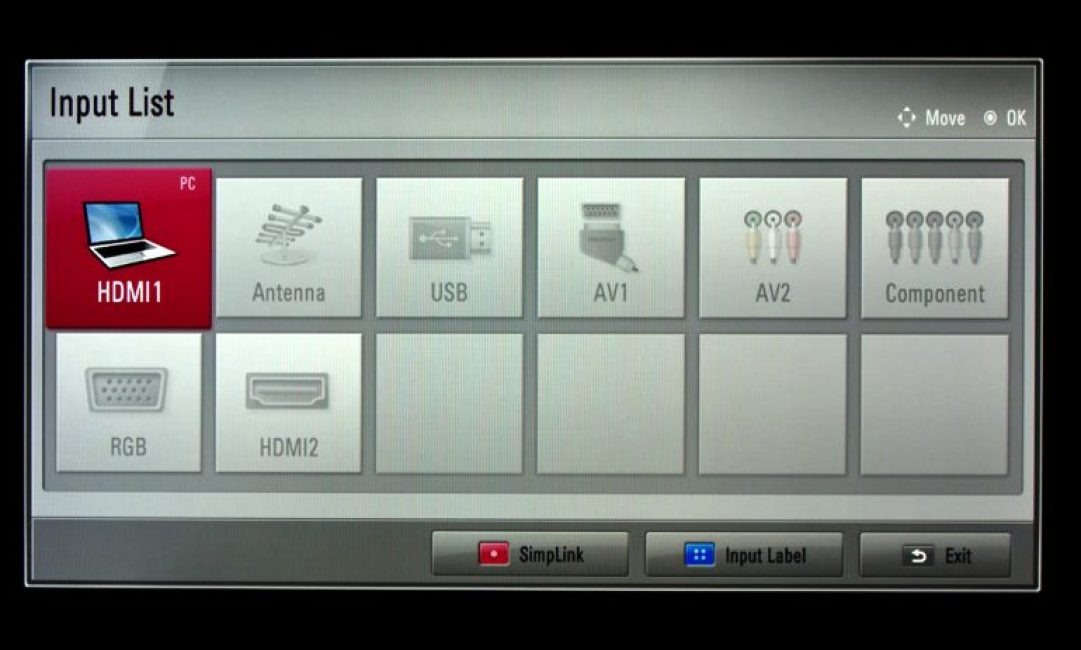
Теперь нужно взять в руки пульт и выбрать для отображения контент с порта HDMI в настройках телевизора.

Вот и все. Теперь экран смартфона будет транслироваться на ТВ. Управлять папками и значками можно при помощи пульта.
Вот так можно подключить аппарат к телевизору при помощи разъема USB Type-C . Не сказать, чтобы этот вариант был универсальным, но для владельцев современных смартфонов он подойдет. Правда, придется докупить соответствующий переходник.
Стоит отметить, что при помощи этой инструкции осуществляется подключение и через переходники другого типа (MHL, SlimPort). Однако первый уже морально устарел, а второй стандарт используется только в технике LG.
Подключение при помощи Wi-Fi Direct
С развитием технологии Wi-Fi появились варианты для беспроводного подключения смартфона к телевизору. Однако лучшие результаты получаются при использовании Wi-Fi Direct. Эта технология позволяет сопрягать два разных устройства без участия специальной точки доступа.

Логотип Wi-Fi Direct
Однако стоит учесть, что хоть при помощи этой технологии экран смартфона транслируется на ТВ, но смотреть можно только видео. Другие занятия будут недоступны. Это связано с ограничениями данной технологии.
Также стоит предупредить, что качество видео будет не очень высоким. Это связано с тем, что канал Wi-Fi, который используется для передачи данных не особо широк. Да и скорость передачи не позволяет доставить все данные в формате FullHD.
Если же это вас не пугает, то вы вполне можете использовать Wi-Fi Direct для подключения аппарата к телевизору. Но только в том случае, если оба устройства поддерживают эту технологию. В любом случае, мы предоставим инструкцию.
Инструкция
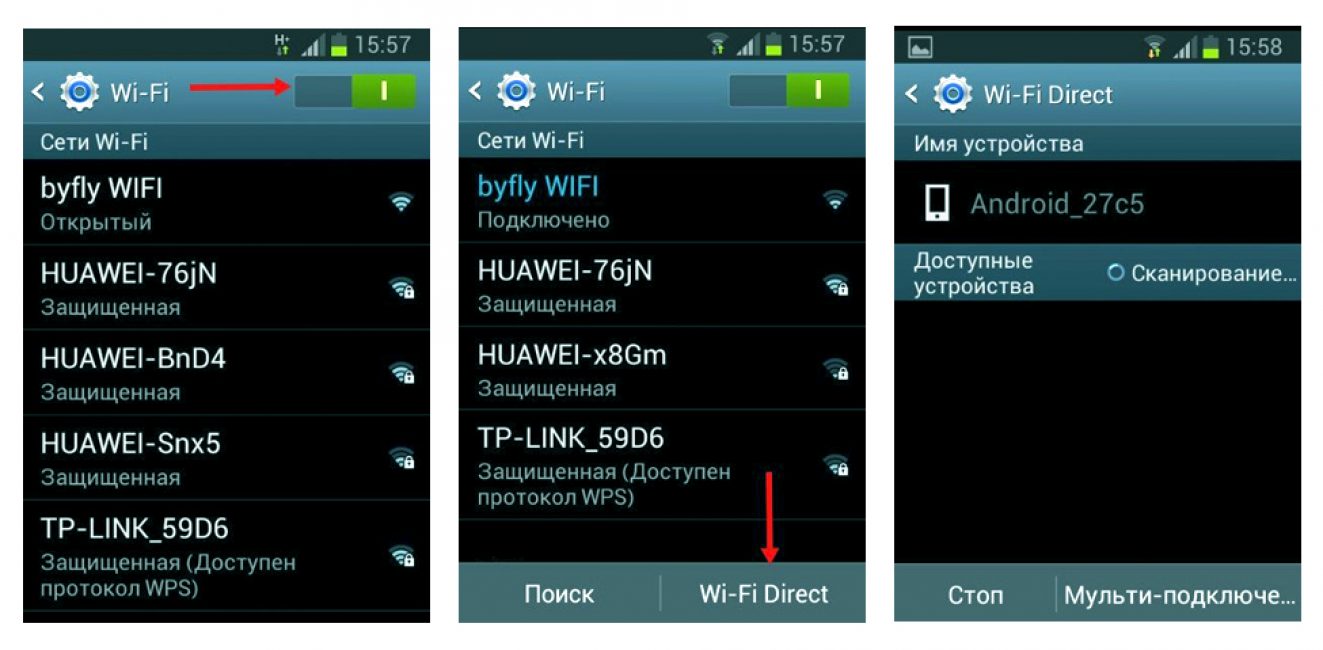
Итак, сначала включаем Wi-Fi Direct в настройках вашего смартфона. Это делается в меню беспроводных сетей с помощью подпункта Wi-Fi .
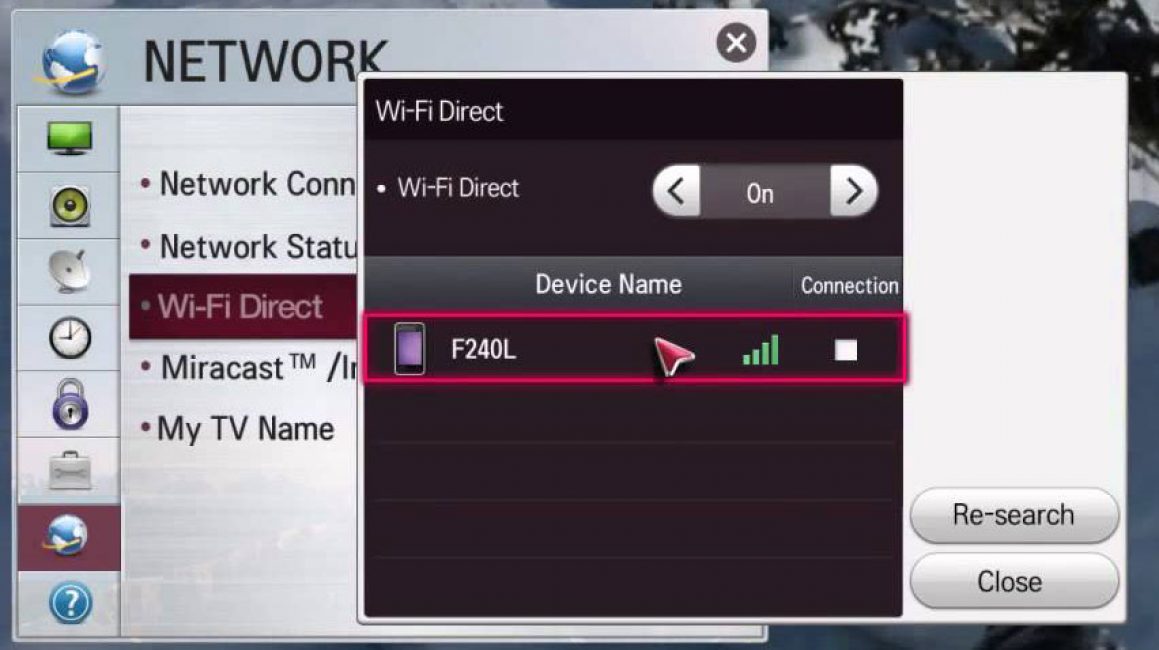
Далее включаем телевизор и в его настройках также ищем Wi-Fi Direct . Отмечаем для сопряжения смартфон после того, как он определится.
Вот и все. Соединение установлено. Теперь можно запускать на смартфоне различные видеофайлы, а они будут автоматически транслироваться на экран телевизора. Как говорится, все гениальное – просто.
Кстати, точно так же осуществляется подключение при помощи Miracast или DLNA на смартфонах под управлением Android. Только вместо Wi-Fi Direct, естественно, нужно выбирать соответствующие пункты.
Варианты с Miracast и DLNA мы подробно рассматривать не будем, так как принцип тот же. Да и количество устройств, поддерживающих данные стандарты слишком уж мало. Нет никакого смысла. Не говоря уже о том, что технология устаревшая.
ВИДЕО: Как посмотреть фильмы на телевизоре с Андроид если нет WiFi (UPnP/DLNA)
Как посмотреть фильмы на телевизоре с Андроид если нет WiFi (UPnP/DLNA)
ТОП-6 Способов как через телефон смотреть фильмы на телевизоре | Инструкция для Android и iOS
Подключение при помощи Chromecast
Это превосходный вариант для тех, у кого телевизор лишен системы Smart TV, но оснащен портом HDMI. Приставка Google Chromecast превращает старый ТВ в современный и дает возможность подключать к нему различные устройства при помощи Wi-Fi.

Стоит отметить, что в комплекте с девайсом пользователь получает сервис YouTube, который будет работать в телевизоре, а также браузер Google Chrome. Это позволяет обычный телевизор в умный, к которому уже можно подключать различные девайсы.
Однако такой способ подключения довольно дорогой, так как Chromecast стоит немало. Зато есть хорошая возможность модернизировать старый ТВ. А это уже совсем другой уровень. Компания Google заявляет, что их устройство совместимо практически со всеми телевизорами (кроме ЭЛТ).
Естественно, пользователю нужно знать все о том, как подключить смартфон к телевизору при помощи Google Chromecast. И мы обязательно предоставим инструкцию, которая расскажет, как и что нужно делать.
Инструкция

Первое, что нужно сделать – это воткнуть Chromecast в порт HDMI на телевизоре.
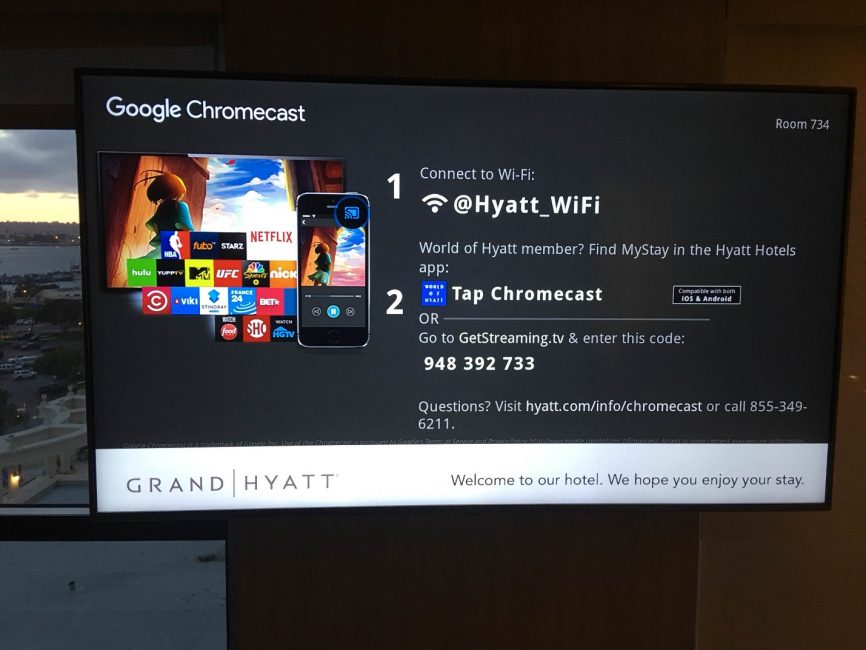
Далее нужно взять пульт и открыть настройки ТВ . В меню выбора источника воспроизведения требуется выбрать Tap Chromecast
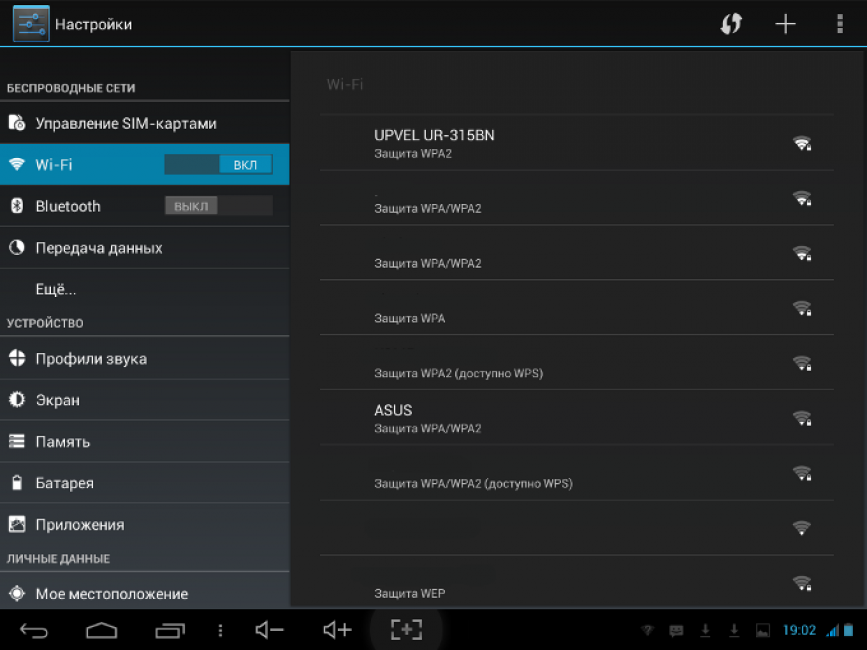
Теперь пора переходить к подключению смартфона. Выбираем в настройках беспроводные сети и включаем Wi-Fi
Вот и все. Теперь осталось в настройках смартфона выбрать устройство Chromecast . После этого соединение будет установлено. Теперь можно транслировать на ТВ видео с аппарата. Но на особое качество рассчитывать не стоит.
Подключение iPhone при помощи адаптера

Стоит отметить, что все вышеперечисленные способы с iPhone не сработают. Здесь нужен беспроводной AirPlay или переходник Lightning – TV. И лучше всего использовать последний, так как качество видео будет заметно лучше.
Как правило, переходник такого типа обладает разъемами HDMI и Mini DisplayPort. Это позволяет выбрать наиболее приемлемый вариант. Стоит отметить, что iPhone с таким переходником может транслировать на ТВ видео в формате 4К. И это неплохо.
Приобрести переходник можно где угодно. Вот только стоить он будет ощутимо. Как и все аксессуары для продукции Apple. Зато можно будет без проблем подключить аппарат к телевизору и смотреть любимые ролики.
Инструкция здесь точно такая же, как и в первом нашем способе со смартфонами на Android. Все точно так же: подключаем переходник к смартфону, присоединяем кабель и втыкаем его в порт на телевизоре. Поэтому нет смысла предоставлять подробную инструкцию. Она уже есть чуть выше.
Заключение
А теперь подведем итоги. В рамках данного материала мы поговорили о том, как подключить смартфон к телевизору для просмотра фильмов. Для этого есть сразу несколько способов. Вам остается только выбрать тот, который подходит именно вам.
ВИДЕО: 6 способов Как Подключить Смартфон к Телевизору?
6 способов Как Подключить Смартфон к Телевизору?
ТОП-6 Способов как через телефон смотреть фильмы на телевизоре | Инструкция для Android и iOS
Для нас очень важна обратная связь с нашими читателями. Оставьте свой рейтинг в комментариях с аргументацией Вашего выбора. Ваше мнение будет полезно другим пользователям.
Как подключить телефон к телевизору

Подключение при помощи USB-кабеля
Для такого подключения понадобится: мобильный телефон с операционной системой Android, шнур (например, от зарядки), ну и сам телевизор с рабочим входом USB – он есть у большинства современных моделей.
1. Соедините проводом ТВ и смартфон. Включите телевизор.
2. Выберите на экране смартфона в появившемся окне оповещений пункт “Использовать в качестве накопителя памяти (в качестве USB)”.
3. С ТВ-пульта в списке источников выберите – USB (чаще всего сделать это позволяет кнопка Source).
4. С помощью стрелок на пульте выбирайте нужные папки и открывайте файлы. Таким образом можно просмотреть файлы изображений, а также запустить заранее скачанный на флешку фильм.
Что делать, если телевизор не видит подключенный по USB смартфон?
Проверьте исправность кабеля. Также провода, которые идут с зарядными устройствами, могут быть предназначены только для зарядки. Убедитесь, что вы используете кабель, который шел в комплекте с телефоном и предназначен для подключения устройства к компьютеру.
Если кабель рабочий, проверьте, что вы выбрали нужный пункт на экране смартфона. Попробуйте отключить его и присоединить к телевизору снова, выбрав правильный пункт (не “Только зарядка”).
Что можно делать?
Использовать смартфон как флэш-накопитель.
Если эти способы не помогли, возможно телефон и телевизор не совместимы для подключения через USB. Попробуйте другие варианты, приведенные ниже.
Подключение при помощи HDMI кабеля
Такой способ подключения телефона к телевизору позволяет превратить связку смартфон-ТВ в единый компьютер и запускать на большом экране все файлы с телефона. В некоторых гаджетах сразу присутствует разъем mini-HDMI, но это большая редкость. Если в вашем смартфоне такого нет, нужно купить адаптер: это может быть кабель USB Type-C – HDMI для более дорогих смартфонов, адаптер Lightning – HDMI для iPhone и iPad, а также micro-USB-HDMI (с интерфейсом MHL).
Подключить телефон к телевизору несложно: соедините устройства кабелем, в качестве источника сигнала выбирайте порт, к которому подключен смартфон. Наслаждайтесь отображением экрана телефона на дисплее ТВ.
- Через разъем USB Type – C
Этот адаптер поможет подключить к ТВ новые смартфоны, флагманские модели с современным разъемом для быстрой зарядки. Лучше всего выбрать универсальный переходник, который можно подключить к телевизору с HDMI, VGA, DVI или MiniDP. Стоимость: 900-1000 рублей.
- Через Lightning
Этот переходник позволяет подключить к телевизору устройства фирмы Apple (iPhone или iPad). Устройство также может быть универсальным и подходить к любому телевизору. Дешевле купить простой переходник, он стоит от 1500 рублей.
- Через MHL
Это способ подключить к телевизору устройство постарше или подешевле. Если в смартфоне разъем microUSB, то адаптер MHL позволяет подсоединить его к HDMI. Технологию Mobile High-Definition Link должны при этом поддерживать смартфон и телевизор. Чтобы проверить, поддерживает ли ваш смартфон эту функцию, скачайте и запустите приложение MHL Checker. Телевизор же должен иметь надпись MHL рядом с разъемом HDMI. Стоимость: от 600 рублей.
- Через Slim Port
Этот способ подойдет, если ваш смартфон не поддерживает предыдущий метод. Это чаще всего касается более старых устройств. У них также должен быть вход microUSB.
Что можно делать?
Использовать ТВ как внешний дисплей для игр и просмотра фильма. На экране ТВ отображается полностью экран смартфона.


